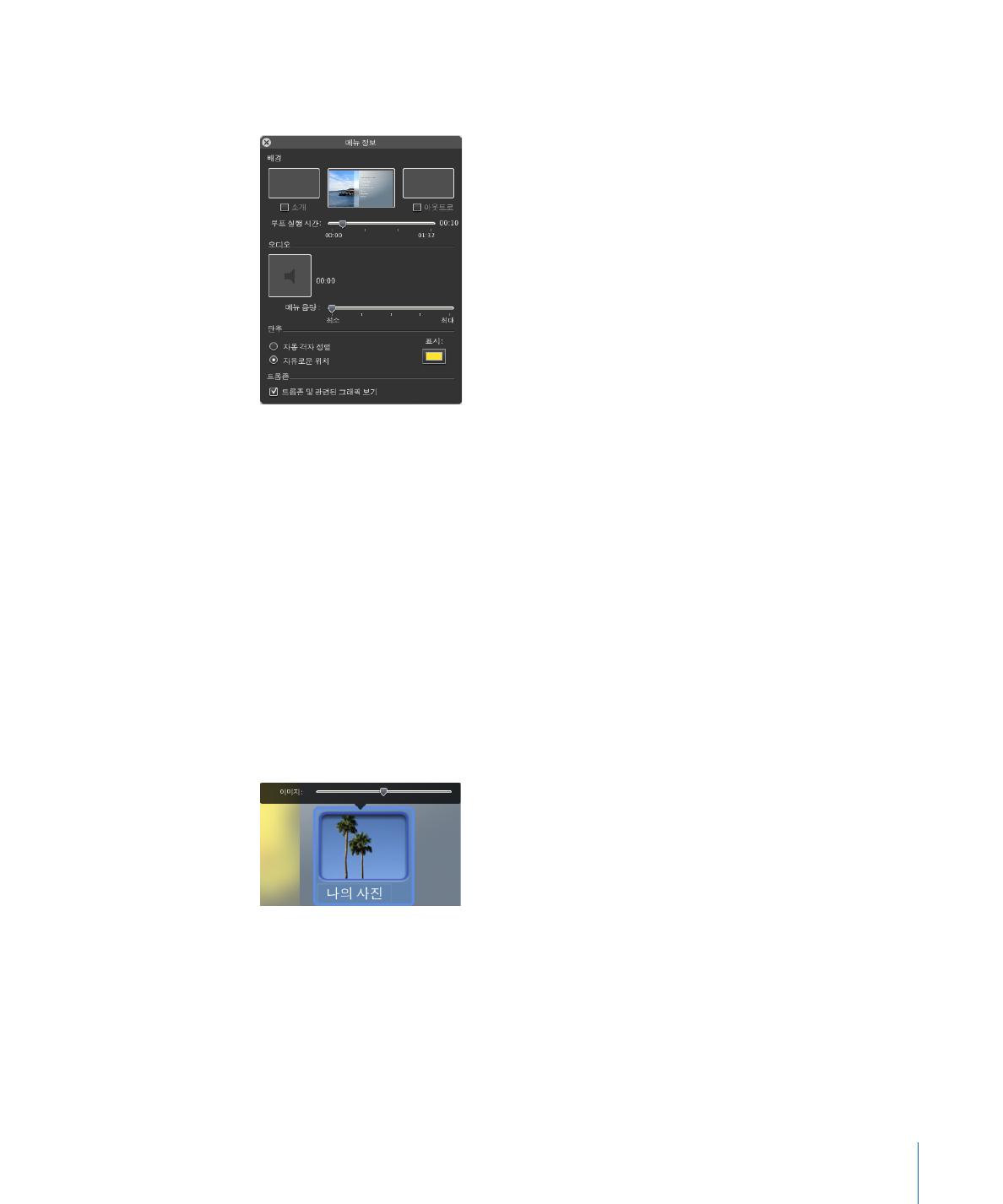
단추 이미지 변경하기
단추에 나타나는 이미지를 쉽게 변경할 수 있으므로 메뉴의 모양을 보다 강력하게 조절할 수
있습니다
.
슬라이드쇼 단추의 이미지를 변경하려면
,
1
슬라이스쇼 단추의 모양 부분을 천천히 이중 클릭하십시오
.
그러면 아래와 같이 단추 위에 이미지 패널이 나타납니다
.
2
슬라이더를 왼쪽 또는 오른쪽으로 이동하십시오
.
그러면 슬라이드쇼에 있는 이미지들이
스크롤됩니다
.
단추에 표시하려는 이미지가 나타날 때까지 스크롤하십시오
.
3
완료하면 단추 바깥을 클릭하십시오
.
이미지 슬라이더가 사라집니다
.
제
2
장
iDVD
배우기
25
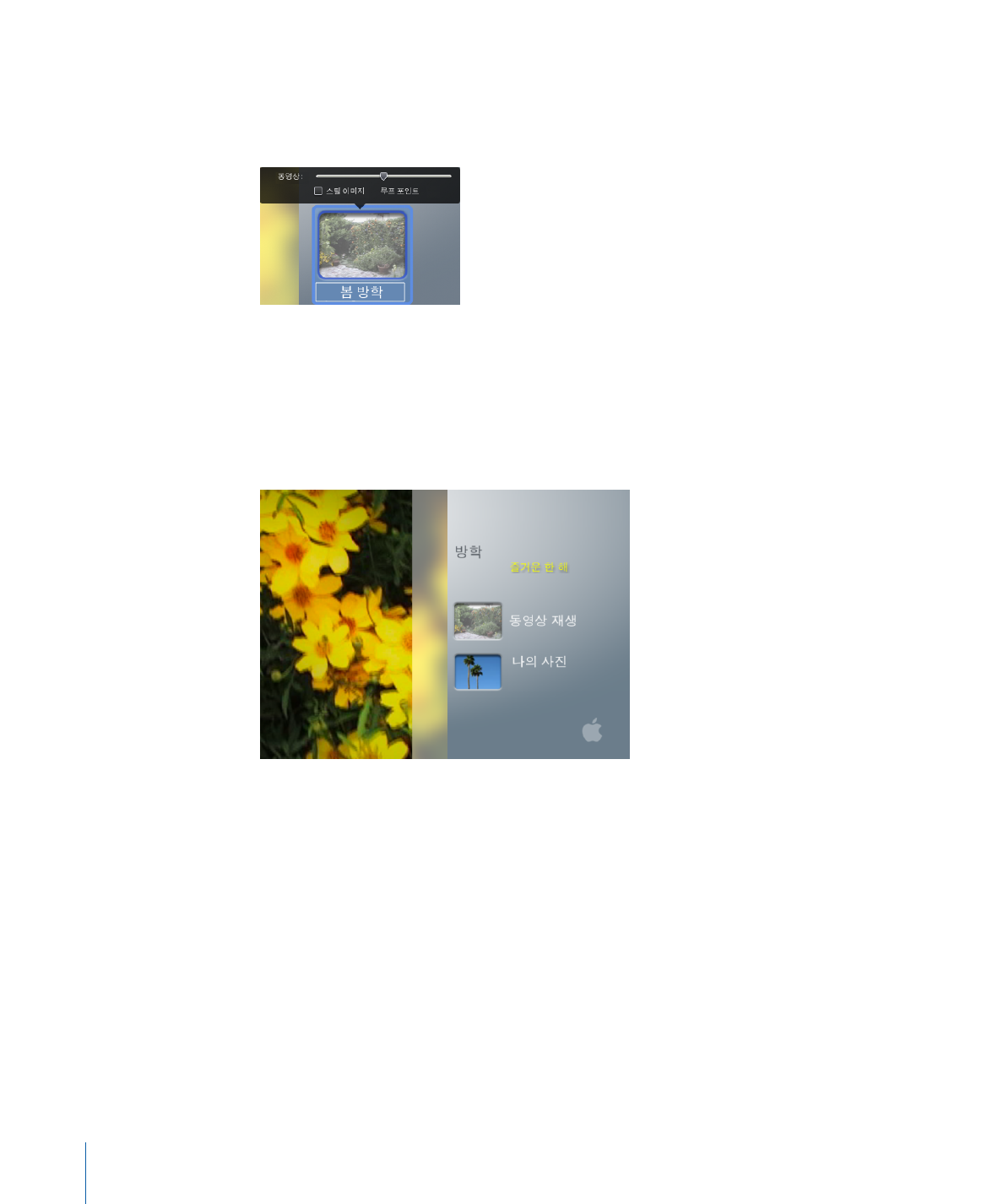
동영상 단추의 이미지를 변경하려면
,
1
동영상 단추의 모양 부분을 천천히 이중 클릭하십시오
.
아래와 같이 동영상 패널이 단추 위에 나타납니다
.
2
슬라이더를 왼쪽 또는 오른쪽으로 움직여서 단추에 동영상의 어떤 프레임을 표시할 것인지를
선택하십시오
.
단추에서 움직이는 비디오 대신에 선택한 프레임만 표시하게 하려면 스틸 이미지 체크상자를
선택하십시오
.
이제 메뉴가 아래 그림과 같이 보여야 합니다
.
3
작업을 저장하려면 파일
>
저장을 선택하십시오
.
9
단계
: